匯出 Outlook 2010 郵件、聯絡人、便箋、任務和約會

Outlook 2010 預設具有全面的匯出選項,但它們不夠,也不容易匯出電子郵件、聯絡人、筆記等多個文件
Word 2010 的預設字體是Calibri,雖然它在使用者中仍然不太流行,但 Word 2010 足夠靈活,允許使用者更改預設字體設定。在本文中,我們將引導您逐步完成更改預設字體設定和樣式的步驟。
若要變更預設字體設置,請啟動 Word 2010,導覽至「開始」選項卡,然後從「字型」群組中按一下群組區域右下角的小按鈕。
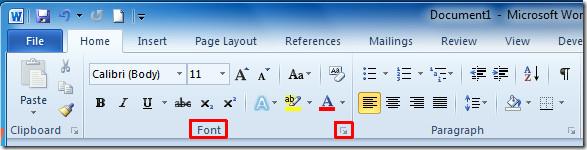
您將進入“字體”主對話框,開始更改預設基本設定。在「字體」中選擇字體,在「字體樣式」下選擇所需的樣式,然後在「大小」中變更預設字體的大小。
您還可以設定一些額外的字體設置,例如字體顏色、底線樣式和顏色。在「效果」中,啟用不同的字體效果選項。您可以在「預覽」窗格中查看所有變更。
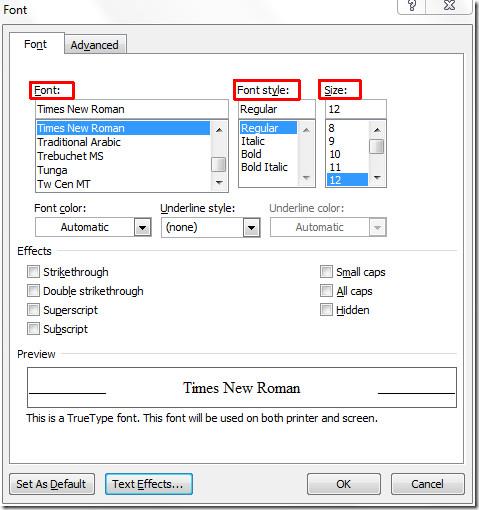
現在點擊“文字效果”,自訂字體的高級效果。 它將彈出“格式化文字效果”對話框。在這裡,您可以設定文字填滿、文字輪廓和輪廓樣式,並套用不同的陰影、反射樣式等。完成後,點選「關閉」。
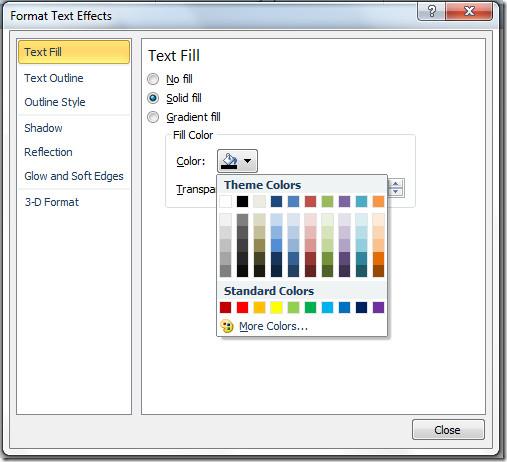
它會帶您回到“字體”對話框。若要配置進階設置,請切換到“進階”標籤。在「字元間距」下,變更字元間距的預設設定;在「OpenType 功能」中,您可以變更連字、數字間距、數位形式和風格集的不同設定。現在,點擊底部的「設為預設值」將變更儲存為預設值。
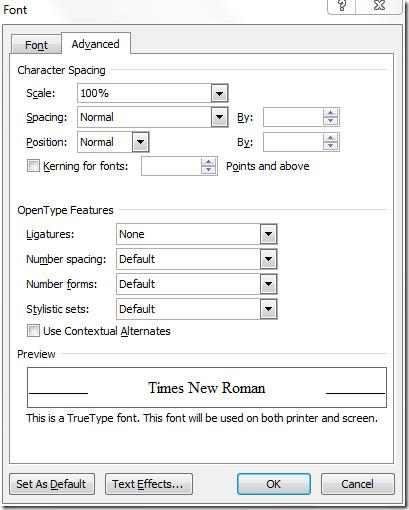
將出現一個對話框,現在啟用基於 Normal.dotm 範本的所有文件選項,然後按一下「確定」。
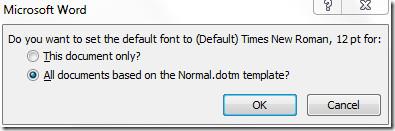
重新開啟 Word 2010 後,您將看到使用者選擇的新字體和樣式。
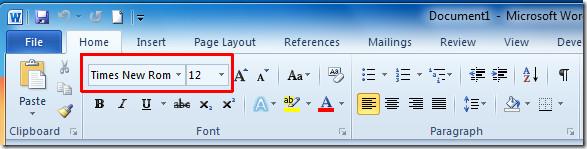
您也可以查看先前檢視過的指南,以了解如何使用自動填入功能填入 Word 2010 文件以及如何將字型顏色變更為漸層填色。
Outlook 2010 預設具有全面的匯出選項,但它們不夠,也不容易匯出電子郵件、聯絡人、筆記等多個文件
如果您想執行電子郵件以外的任何任務,離線執行 Outlook 2010 會很有用。但是,如果您有 100 封電子郵件,並且需要很長時間才能
在 Outlook 2010 中更改字體設定和新增圖像背景非常簡單,因為您可以從郵件撰寫中的字體設定中進行更改
Visio 2010 不像其他版本支援高階保護。在 Visio 中建立複雜圖表時,您可能需要保護整個
毫無疑問,桌面郵件警報通知是 Outlook 2010 的一大特色,但有時你不想每次收到新郵件時都收到蜂鳴器。
Excel 2010 包含兩種參考類型,即絕對引用和相對引用,這些引用類型在處理公式時非常重要
有時,在電子表格中填寫儲存格時,我們會匆忙填寫,最終導致儲存格中的單字大小寫不規則。為了
Word 2010 預設字體是 Calibri,它在使用者中仍然不太流行,但 Word 2010 足夠靈活,可以讓使用者更改預設字體
您可能已經注意到,大多數情況下,在閱讀窗格中查看電子郵件時,Outlook 2010 將電子郵件狀態保留為未讀,而這正是
在 Word 2010 中,您可以套用彩色陰影區域來強調片語、單字或句子的重要性。它提供了所有基本的實心








